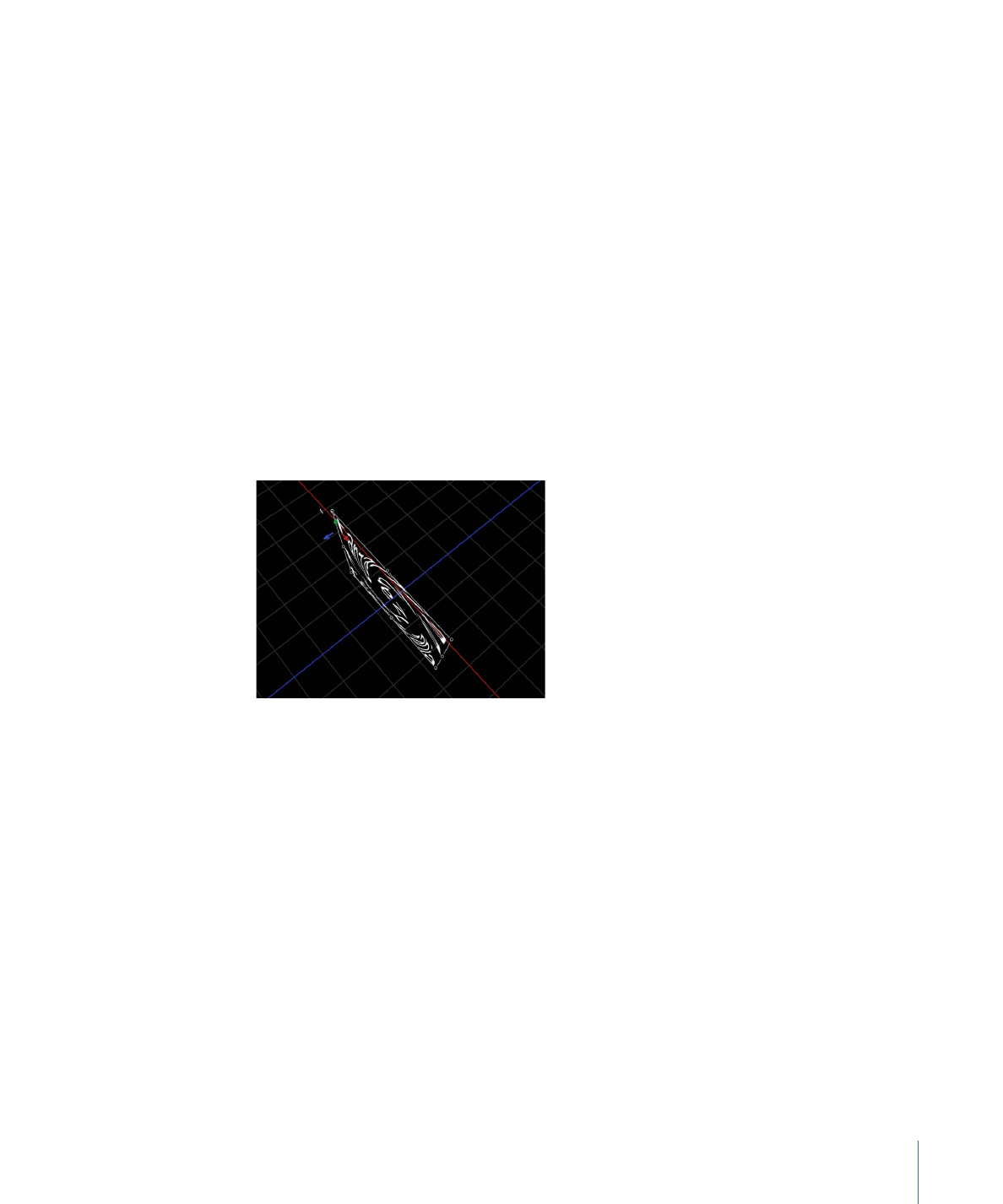
Hinzufügen von Verhaltensmustern und Filtern zu einem Text
In Motion werden nicht textspezifische Verhaltensmuster und Filter auf einen Text auf
die gleiche Weise angewendet wie auf andere Objekte. Dieser Abschnitt enthält eine
kurze Einführung in die Anwendung von Verhaltensmustern und Filtern auf einen Text.
Wenn Sie einen Filter auf einen Text anwenden, wird der Text reduziert. Im Bereich
„Informationen“ > „Text“ > „Anordnung“ wird das Markierungsfeld „Reduzieren“ ausgewählt
und der Parameter deaktiviert. Das Reduzieren des Texts bedeutet, dass die Filter im
lokalen Raum auf den Text angewendet werden.
Flattened text with applied Twirl filter
Hinweis: Wenn Sie das Markierungsfeld „Reduzieren“ deaktivieren wollen, nachdem Sie
einen Filter angewendet haben, müssen Sie den betreffenden Filter in der Liste „Ebenen“
deaktivieren (oder entfernen), danach den Text auswählen und schließlich (im Bereich
„Informationen“ > „Text“ > „Anordnung“) das Markierungsfeld „Reduzieren“ deaktivieren.
Aktivieren Sie den Filter erneut, wird der Text wieder reduziert. (Das Markierungsfeld
„Reduzieren“ ist ausgewählt und der Parameter ist deaktiviert.)
Verhaltensmuster auf einen Text anwenden
Führen Sie einen der folgenden Schritte aus:
µ
Wählen Sie in der Bibliothek ein Verhalten aus. Bewegen Sie es anschließend auf den Text
im Canvas-Bereich, in der Liste „Ebenen“ oder in der Timeline.
1033
Kapitel 16
Erstellen und Bearbeiten von Text
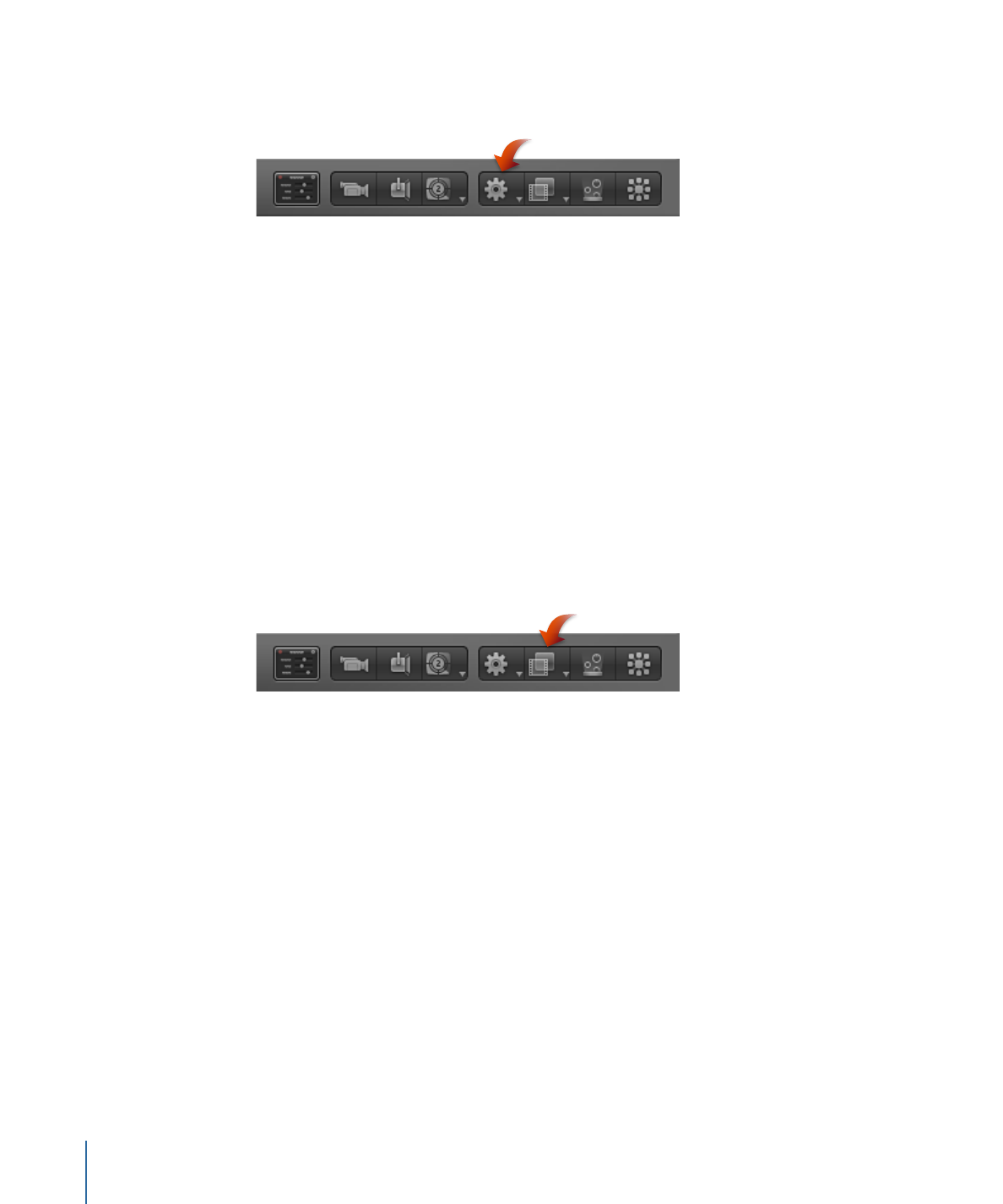
µ
Wählen Sie den Text aus und wählen Sie dann ein Verhalten aus dem Einblendmenü
„Verhalten hinzufügen“ in der Symbolleiste aus.
Die Schwebepalette „Text“ wird durch die Schwebepalette für das jeweilige Verhalten
ersetzt.
Hinweis: Weitere Informationen über das Anwenden von textspezifischen
Verhaltensmustern finden Sie unter
Verhaltensmuster der Kategorien „Textanimation“
und „Textsequenz“
und
Voreingestellte Verhalten der Kategorie „Textsequenz“
. Weitere
Informationen über andere Verhaltensmuster finden Sie unter
Verwenden von
Verhaltensmustern
.
Filter auf einen Text anwenden
Führen Sie einen der folgenden Schritte aus:
µ
Wählen Sie in der Bibliothek einen Filter aus. Bewegen Sie ihn anschließend auf den Text
im Canvas-Bereich, in der Liste „Ebenen“ oder in der Timeline.
µ
Wählen Sie den Text aus und wählen Sie dann einen Filter aus dem Einblendmenü „Filter
hinzufügen“ in der Symbolleiste aus.
Die Schwebepalette „Text“ wird durch die Schwebepalette für den jeweiligen Filter ersetzt.
Hinweis: Weitere Informationen zur Verwendung von Filtern finden Sie unter
Verwenden
von Filtern
.